Content is king 34. Мой новый блог с интересным напарником
Одна из целей моей осенней Стодневки с 1 сентября — подготовка памятки о том, как можно использовать нейросети в рамках Стодневки. Я уже начал делиться опытом с участниками.
5 августа 2014
13904 просмотра

Идея написать об Evernote возникла давно. Еще в октябре 2013 года, когда я готовилась к нашему самому первому мастер-классу в рамках нового тогда проекта «Майнд-менеджмент руководителя на ipad».
Создать же краткое понятную практичекую инструкцию с практическими кейсами меня сподвигло обещание, данное одному из клиентов во время консультации. Я эмоционально рассказывала ему о многочисленных возможностях управления проектами с помощью Evernote и в ходе рассказа поняла, что хорошо бы написать для него шпаргалку, самоучитель или любой другой материал со скриншотами и шагами.
Придумала, пообещала, пишу. Уже в ходе написания обратилась к коллективному разуму — участникам нашего майнд-менеджерского сообщества на Фейсбук. И неожиданно для меня самой получилось целое пошаговое руководство.
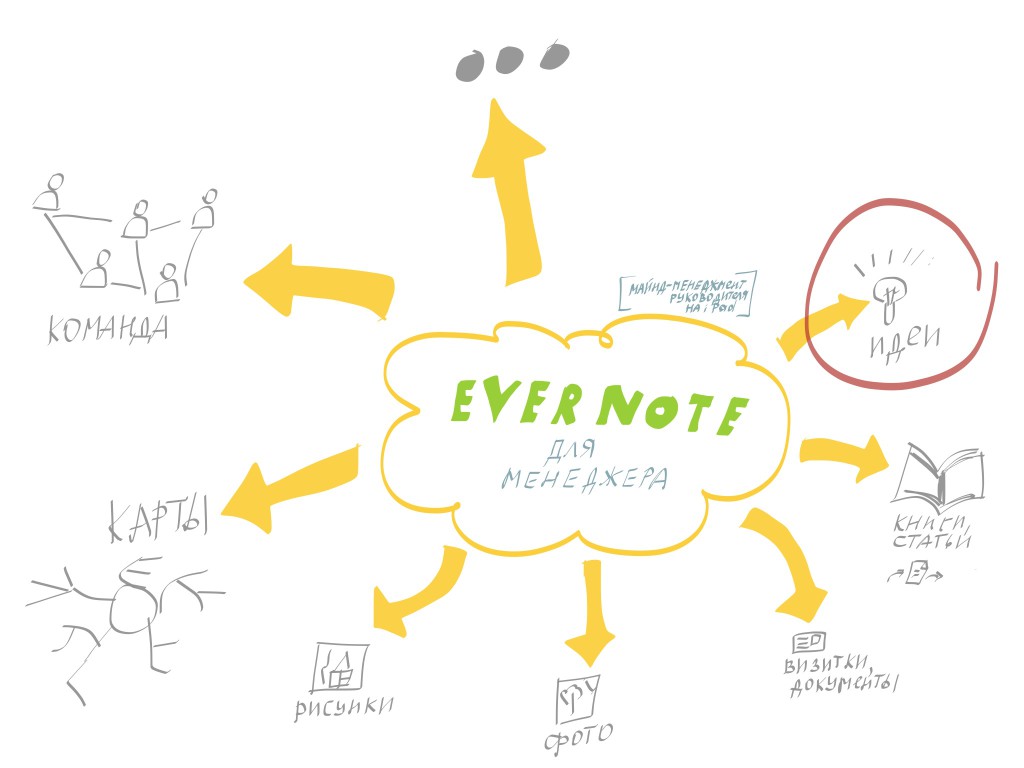
Активно использовать Evernote я начала в ноябре 2012 года. Тогда я переехала на Mac и решила попробовать вести заметки в этом инструменте. Порадовала синхронизация с iPhone и iPad.
Сейчас могу смело сказать: если бы мне надо было оставить на моем Mac и iPad только одну программу, это совершенно точно был бы Evernote. Он позволяет решать все задачи (что-то лучше, что-то хуже, но тем не менее), которые стоят передо мной в бизнесе и личной жизни. Поскольку преимущественно работаю я с iPad, все скриншоты будут отсюда. Начну по порядку:
Чего здесь только нет!
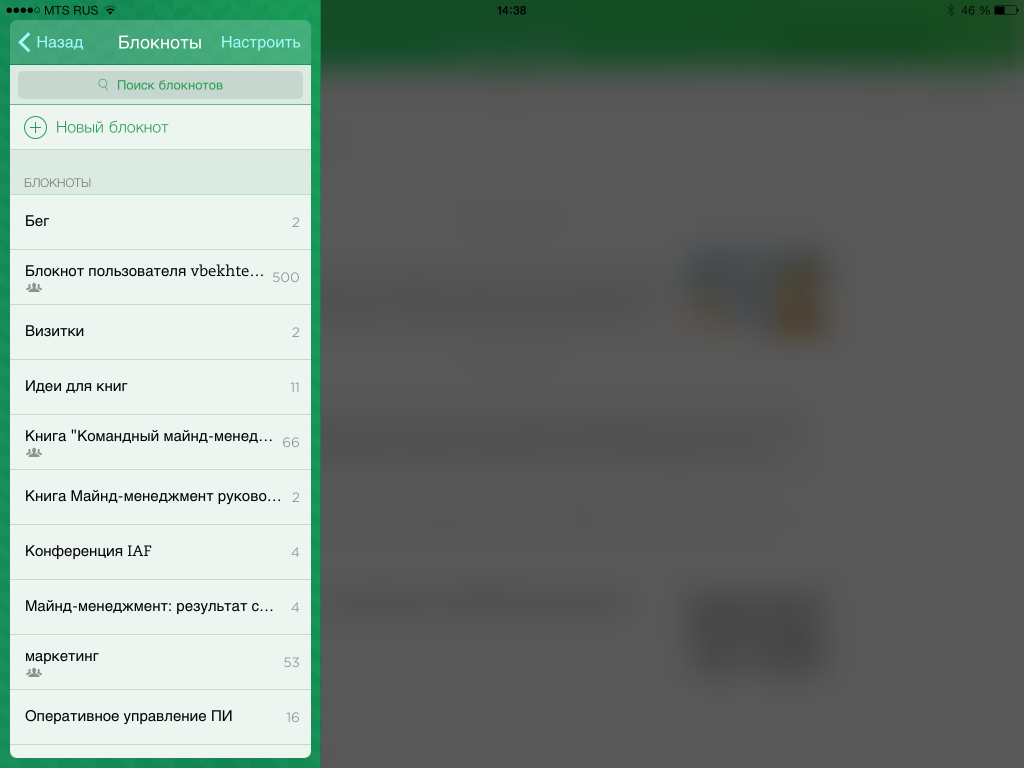
Все, что приходит в голову, фиксирую в один из тематических блокнотов. При необходимости легко добавить напоминание. Для этого надо всего лишь выбрать в верхнем меню значок будильника. Видите, он сейчас выделен?
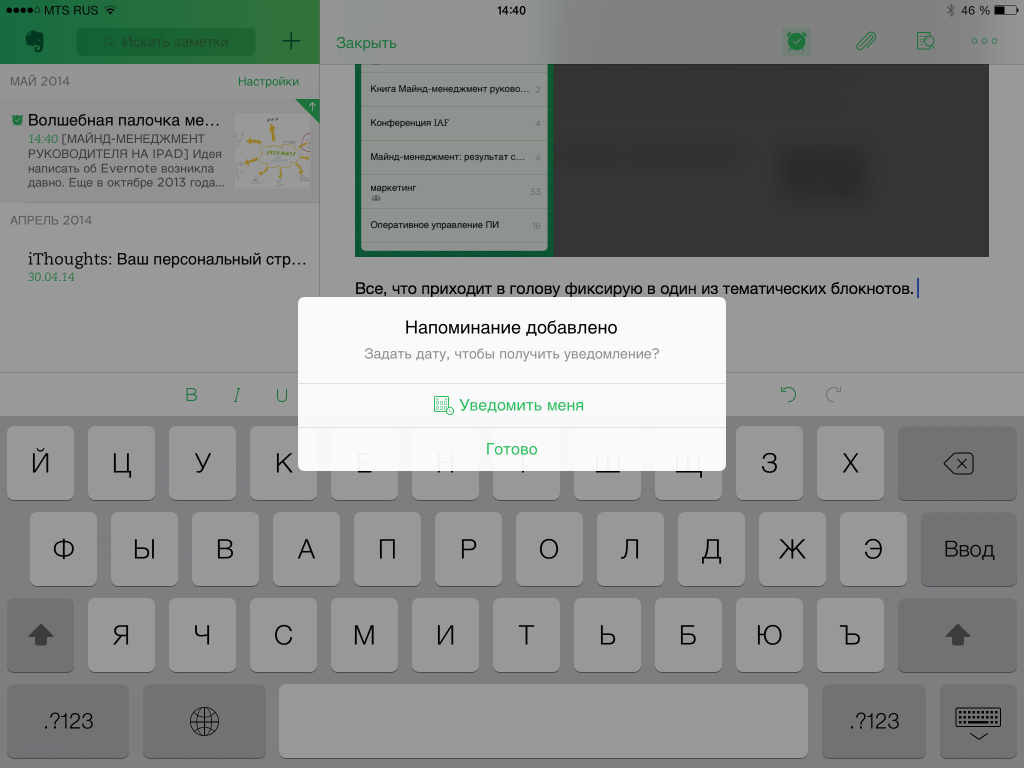
В последний год я полностью перешла на напоминания в Evernote: положить в сумку влажные салфетки, позвонить подруге, забрать посылку на почте, полить цветы, купить билеты в цирк...
Синхронизация Mac, iPad и iPhone не дает мне шанса пропустить напоминание. Еще один полезный бонус — наличие Evernote не только на IOS, но и на Android.
Пробовала использовать теги, но у меня они не пошли. Мне достаточно возможности искать по ключевым словам и сортировки по блокнотам.
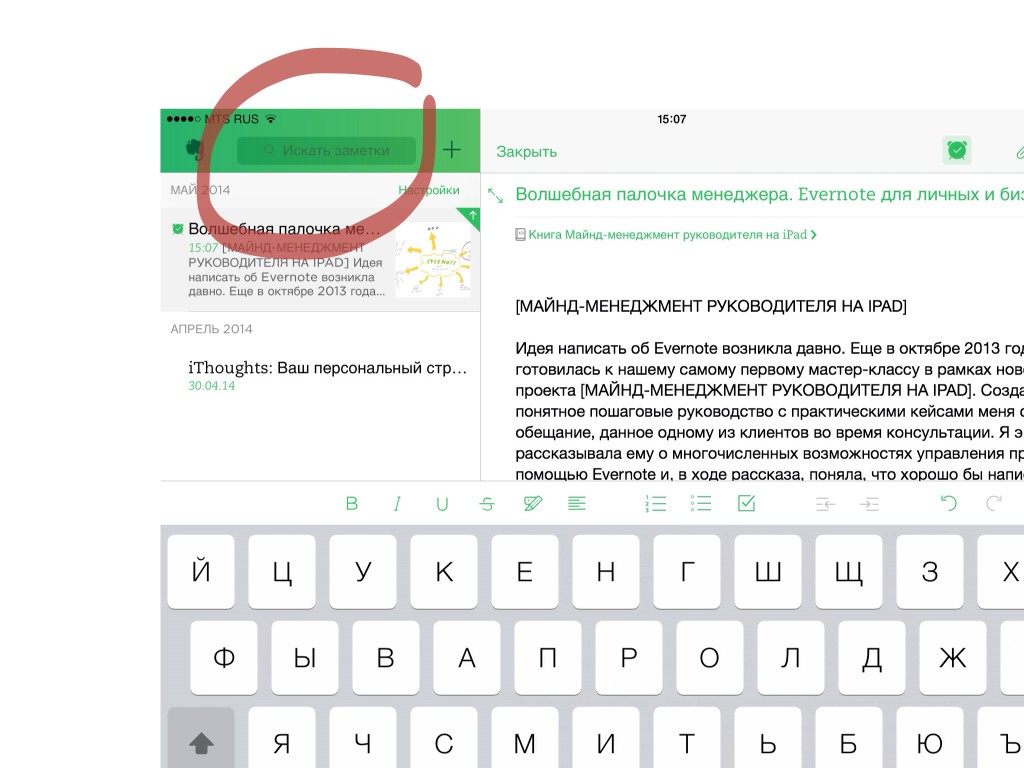
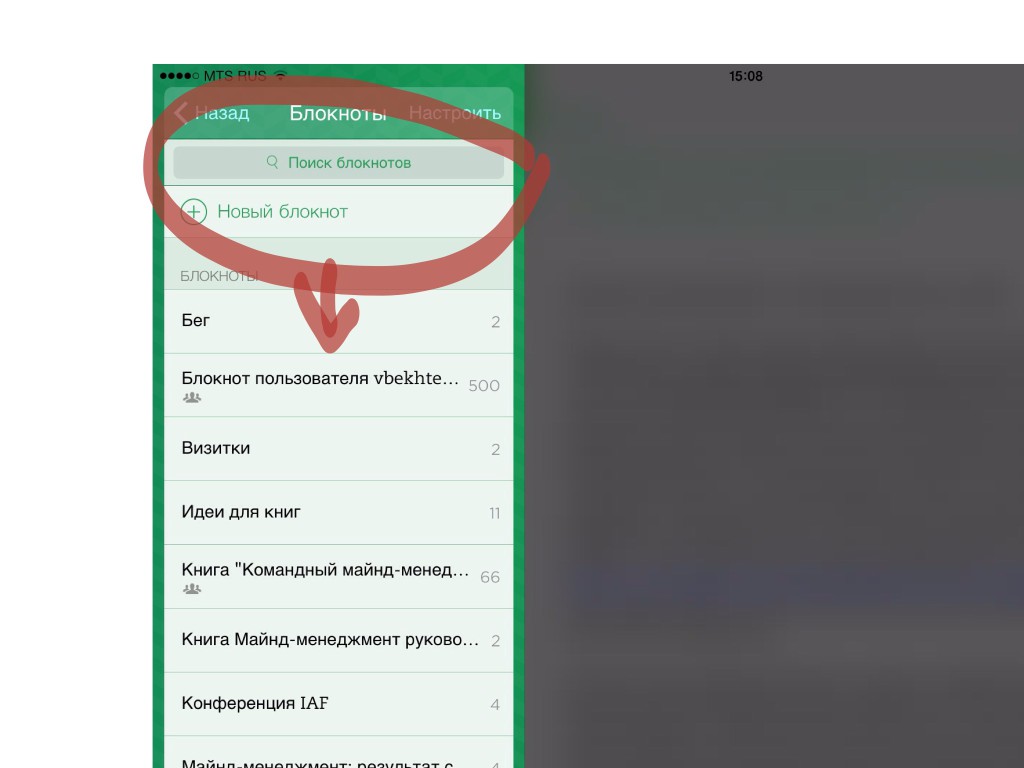
Еще я люблю всякие списки: вещи в отпуск, командировку, чек-лист модерационных материалов на сессию, что купить в магазине, wish-list книг и т.п.
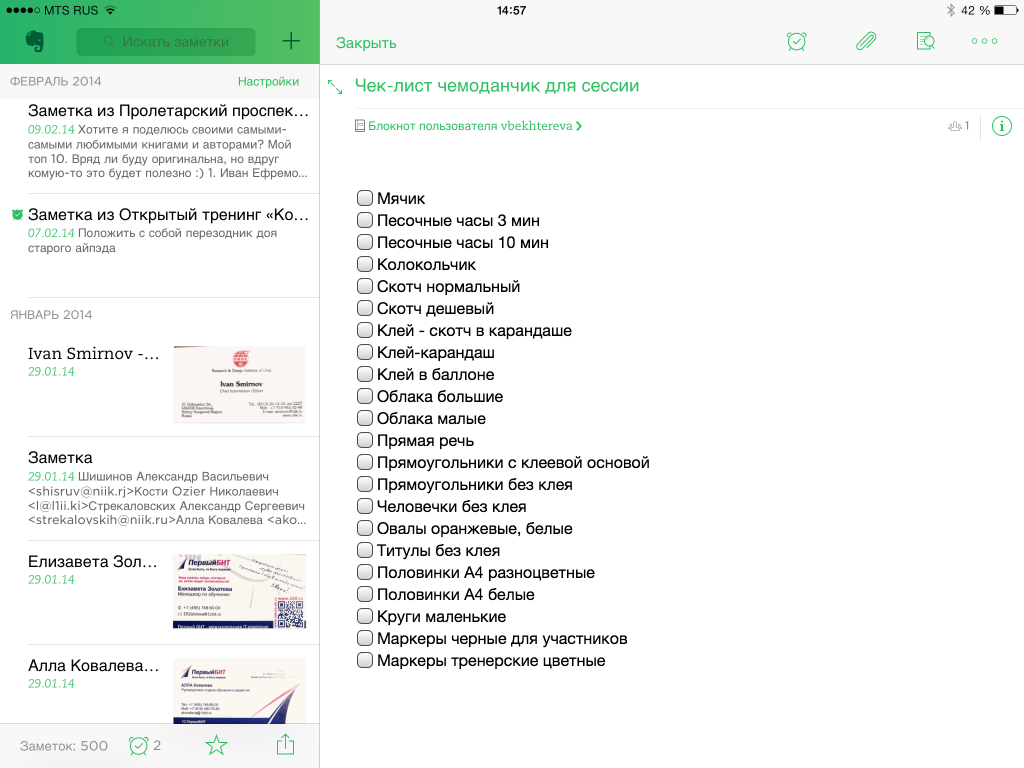
Создать такой чек-лист очень просто. Надо всего лишь выбрать пиктограмму с галочкой в квадратике в нижнем меню:
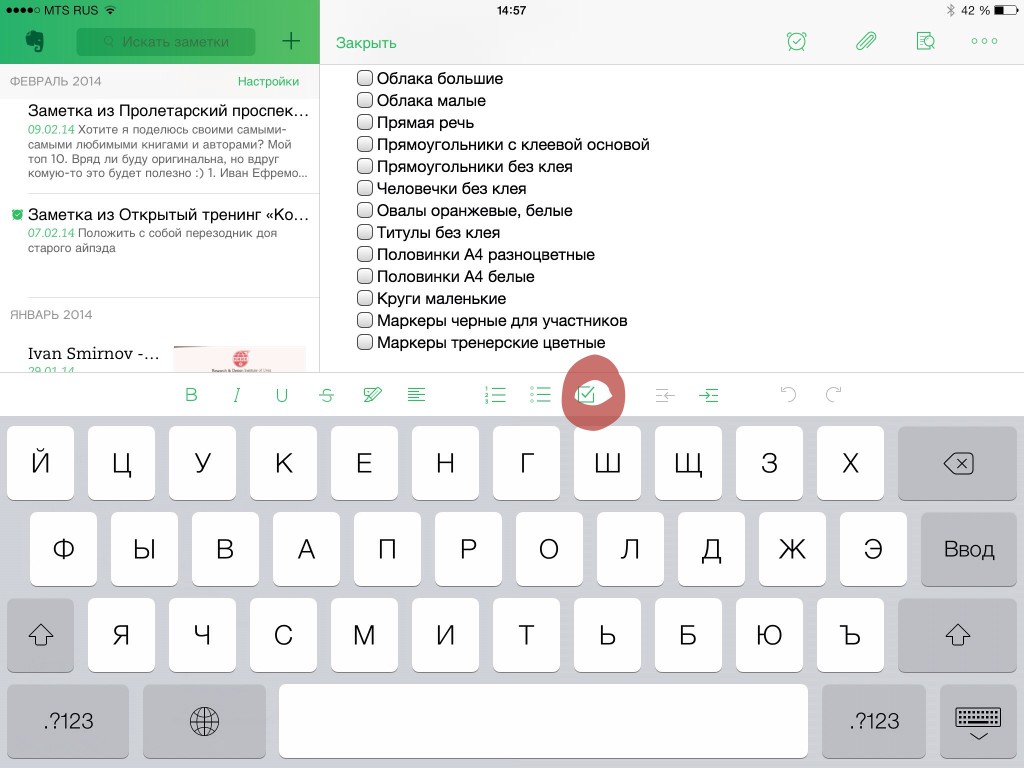
Отмечать выполнение проще простого. Нажимаем на квадратик рядом с выполненным пунктом, получаем галочку:
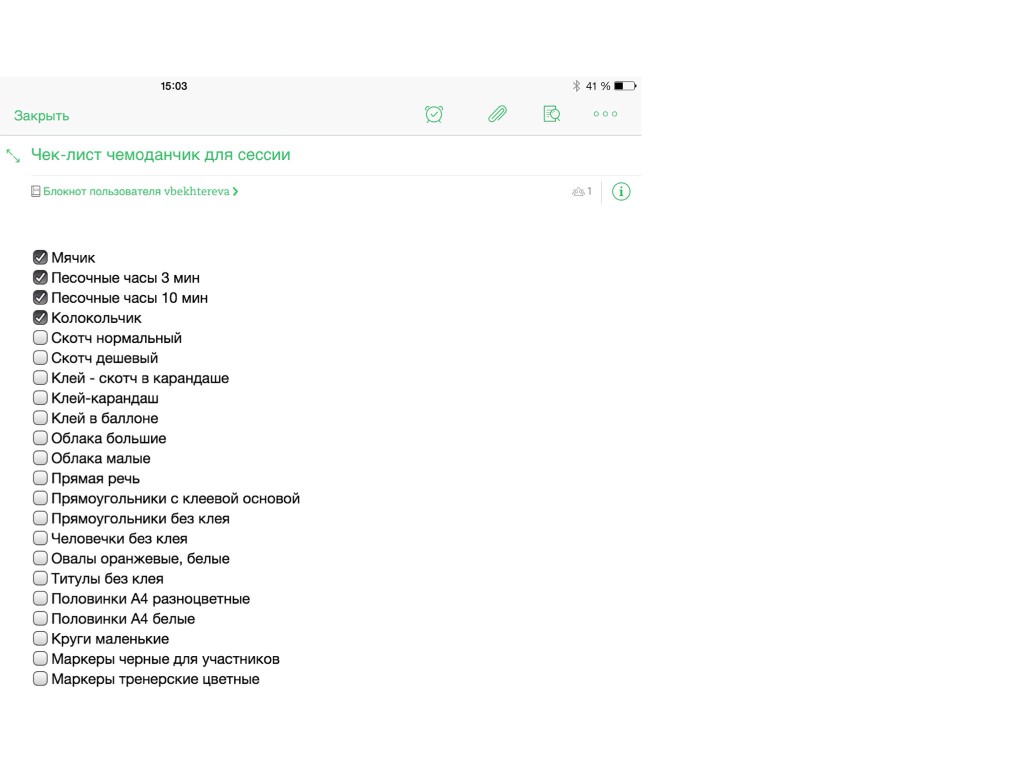
Вам не хватает структуры? Интеллект-карта подойдет?
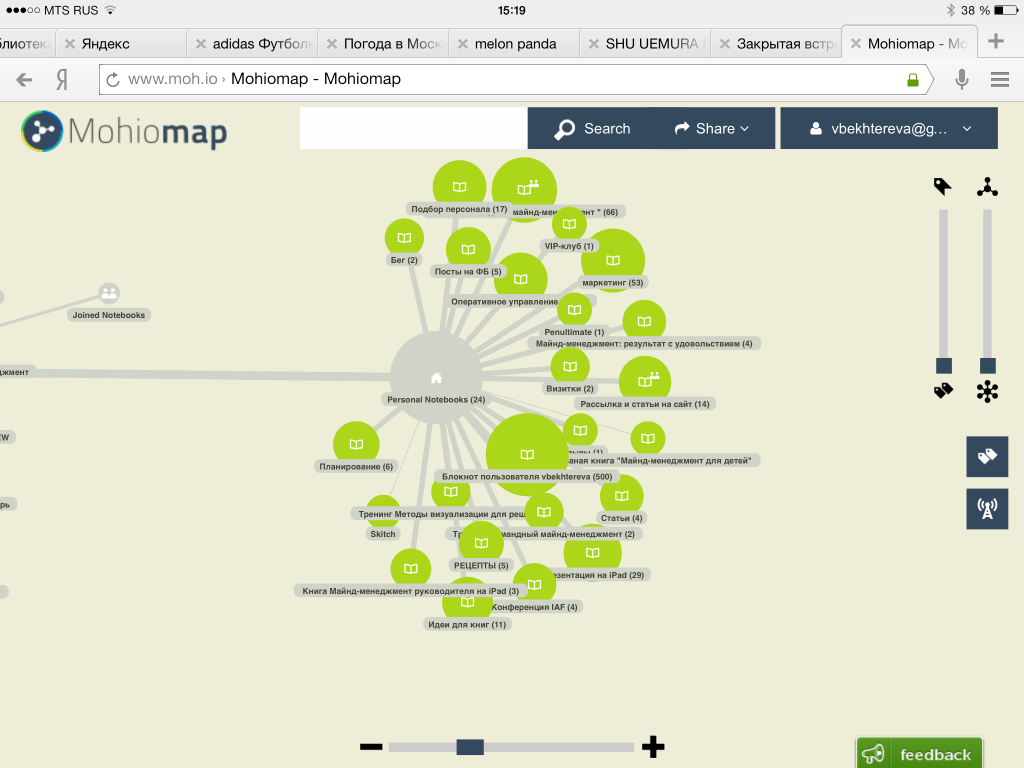
Сервис Mohiomap позволяет легко и быстро строить карты из блокнотов и заметок Evernote. Мне нравится.
Кстати, если вдруг случайно удалили заметку, не переживайте — она попала в корзину:
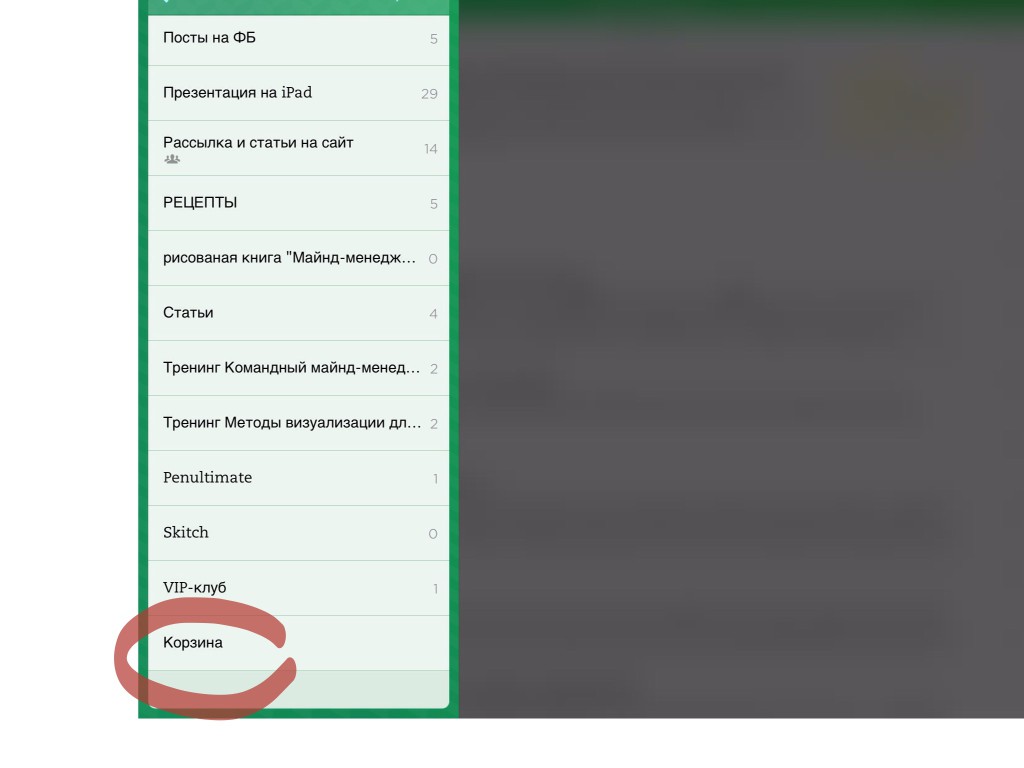
Платный аккаунт позволяет делать это без привязки к интернет (в самолете, поезде, в глухой деревне). Настроить ваш личный аккаунт и докупить дополнительные возможности легко:
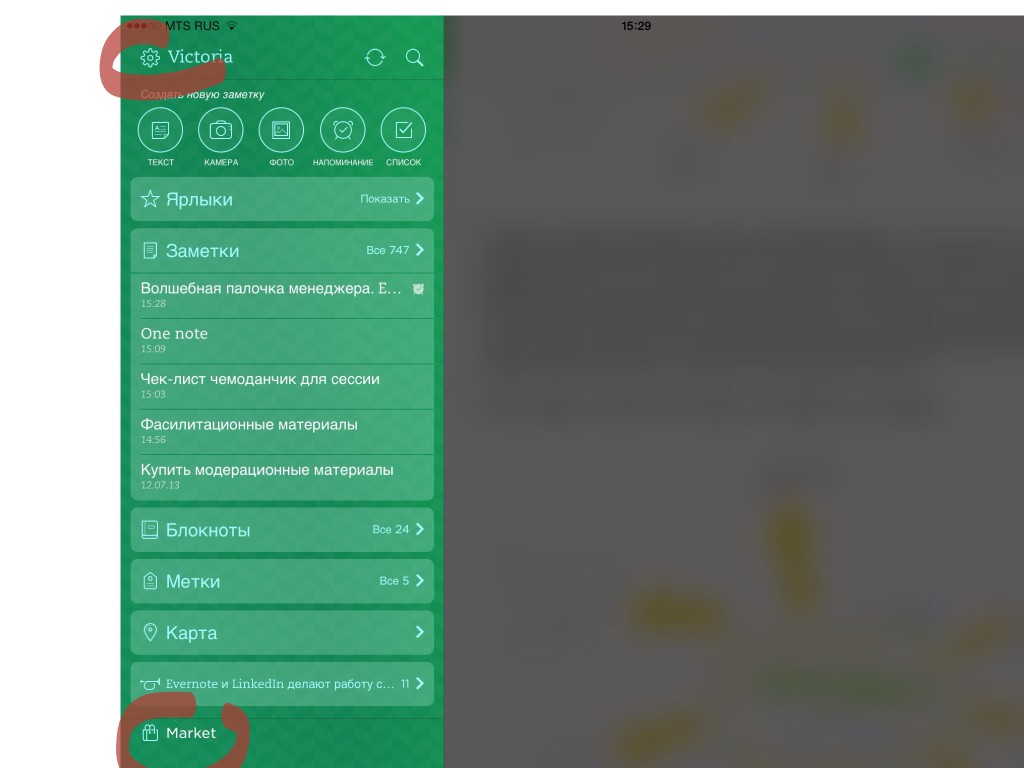
Попасть в основное меню очень просто — нажмите «назад».
Так выглядит магазин (Market). Здесь Вы можете перейти на премиум-подписку. Она позволяет получить доступ к предыдущим версиям заметки (мне не пригождалось пока).
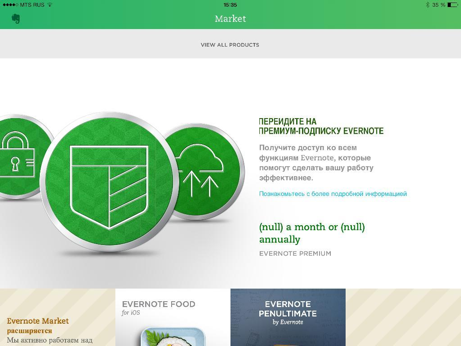
Если Вам важно иметь возможность работы с блокнотом оффлайн, не забудьте сходить в меню «блокноты», выбрать знак «i» справа от интересующего вас блокнота и открыть доступ в оффлайн-режиме.
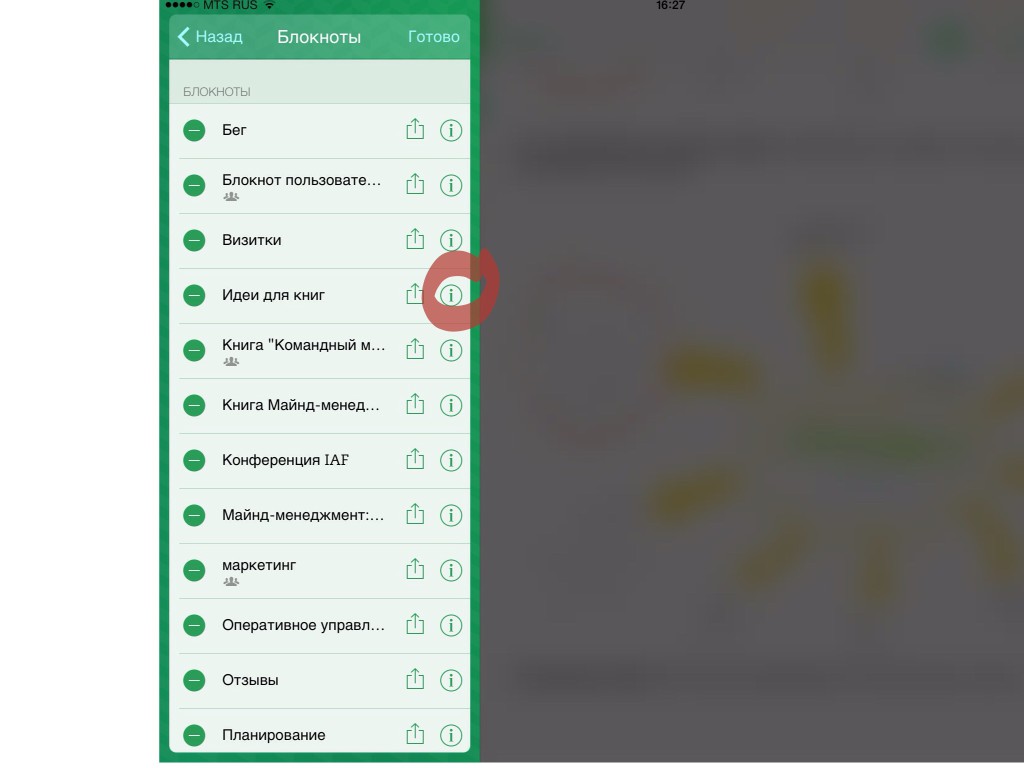
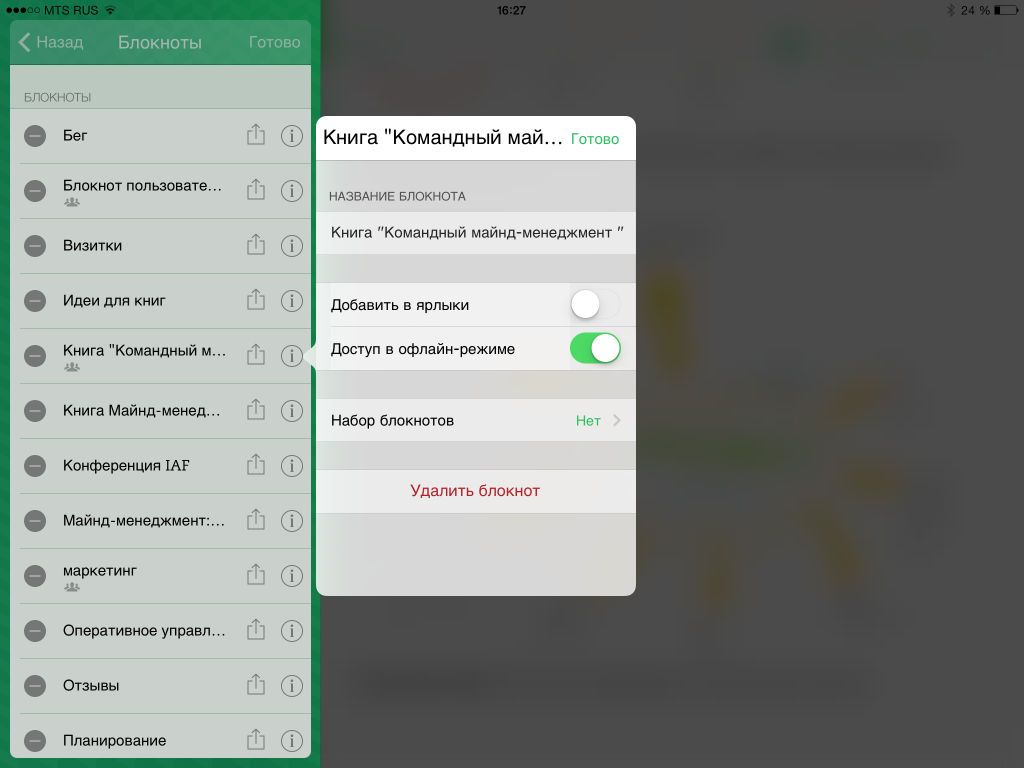
В настройках можно посмотреть, сколько свободного места у вас осталось:
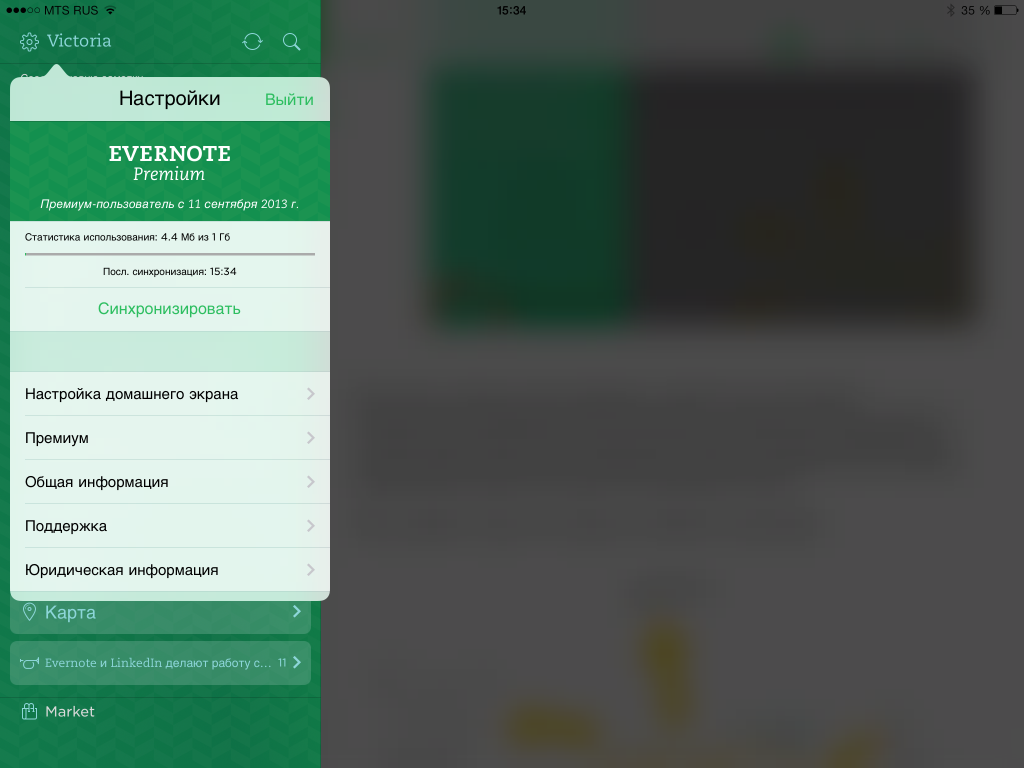
Все статьи, которые я пишу, привязаны к одной из книг или проекту. Соответственно размещаю статью в блокноте с названием книги или проекта, к которому она относится. Кстати, эту статью я тоже пишу в Evernote. Есть отдельный блокнот с постами для страницы Фейсбук. Как только приходит идея поста, записываю ее. Появляется время зайти в Фейсбук, выдергиваю актуальное из блокнота и размещаю на сайте.
Легко, удобно и просто. И, главное, не теряется ни одна идея.
Следующая полезная функция, которую я активно использую, — сканирование документов, визиток, стикеров.
Для этого выбираете в верхнем меню «добавить вложение» (скрепочка) и в выпадающем списке — «камера для документов»:
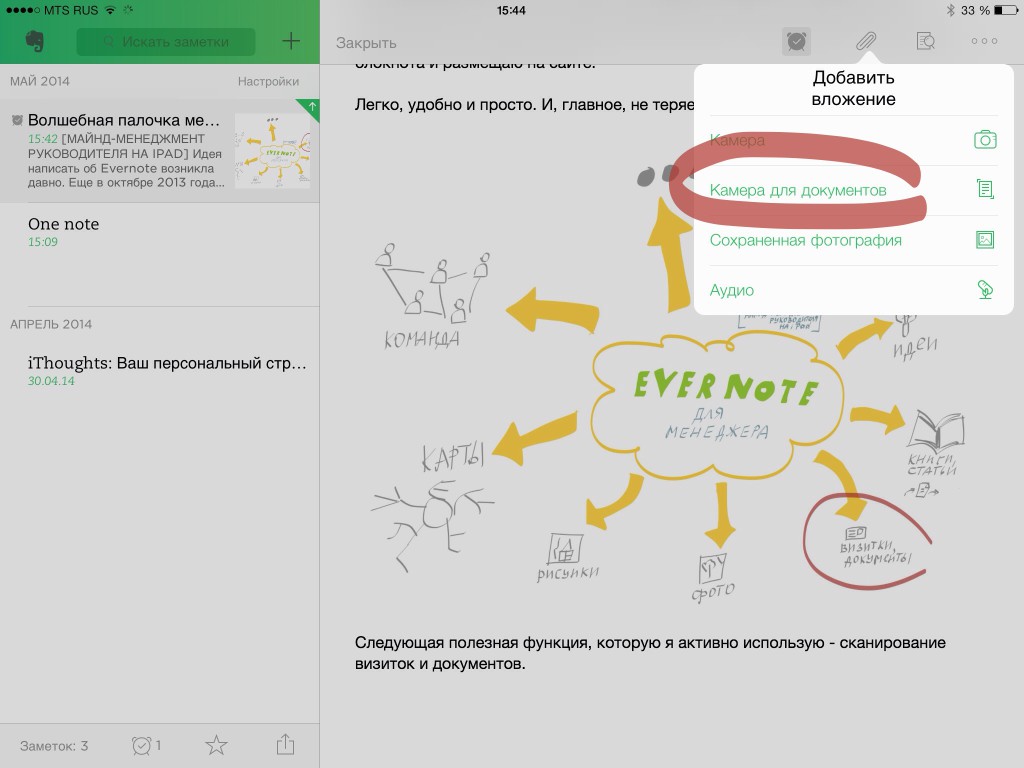
В меню камеры выбираете «визитная карточка», на экране появится прямоугольник, который при наведении на визитку подстроится под ее форму. Делаете фото. Если все получилось четко, приложение само считает данные и впишет их в поля:
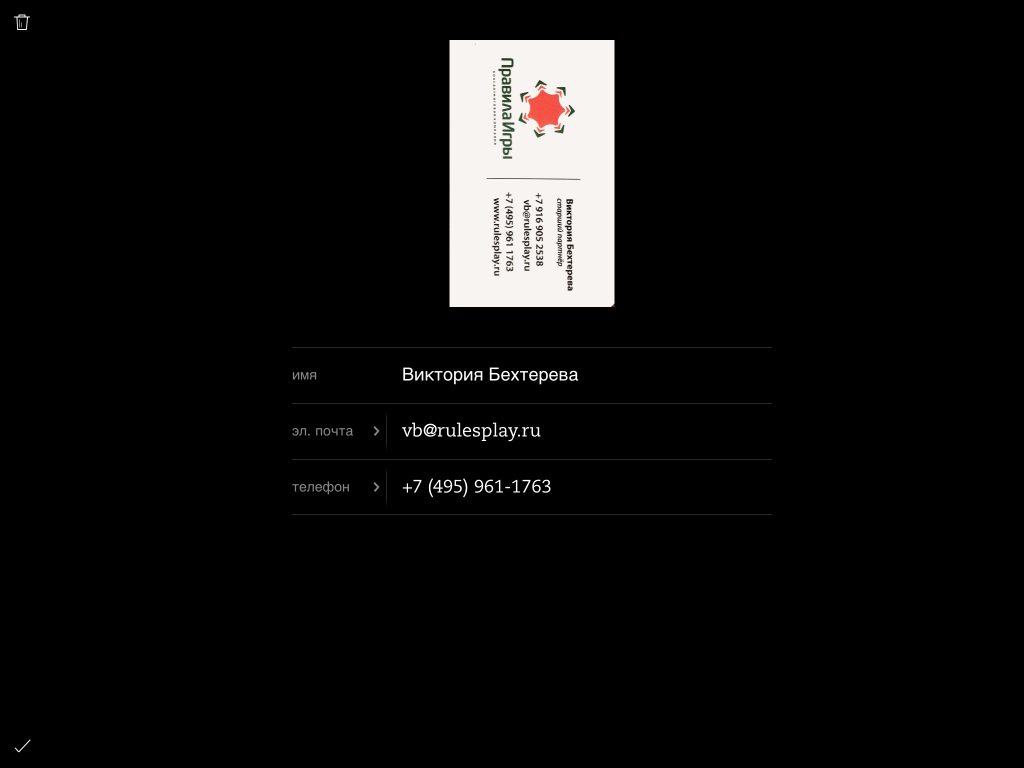
Заметка сохраняется автоматически. При желании можно отправить данные по электронной почте.
Вот так выглядит сохраненная визитная карточка:
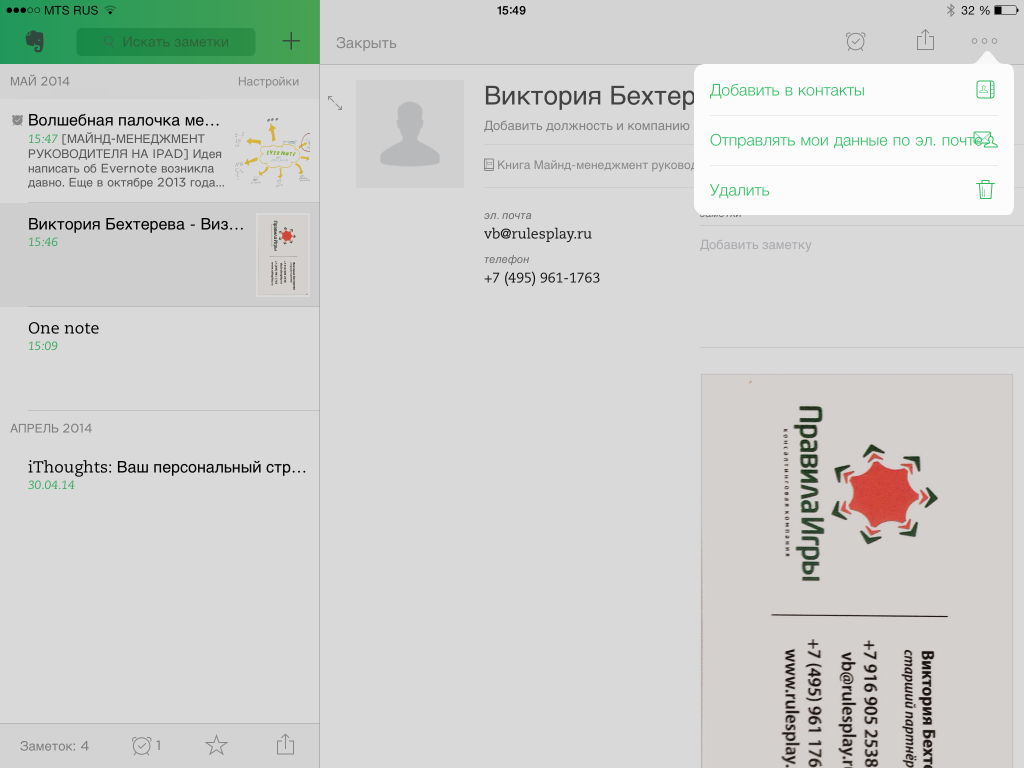
Что можно с ней делать дальше? Добавить в контакты, например. Это очень удобно!
Если вы так же, как и я, любите использовать стикеры, то возможность делать их фото вам понравится. Алгоритм аналогичный фото-визитке. Разница лишь в том, что в меню «фотографии» вам надо выбрать пункт «post-it»:
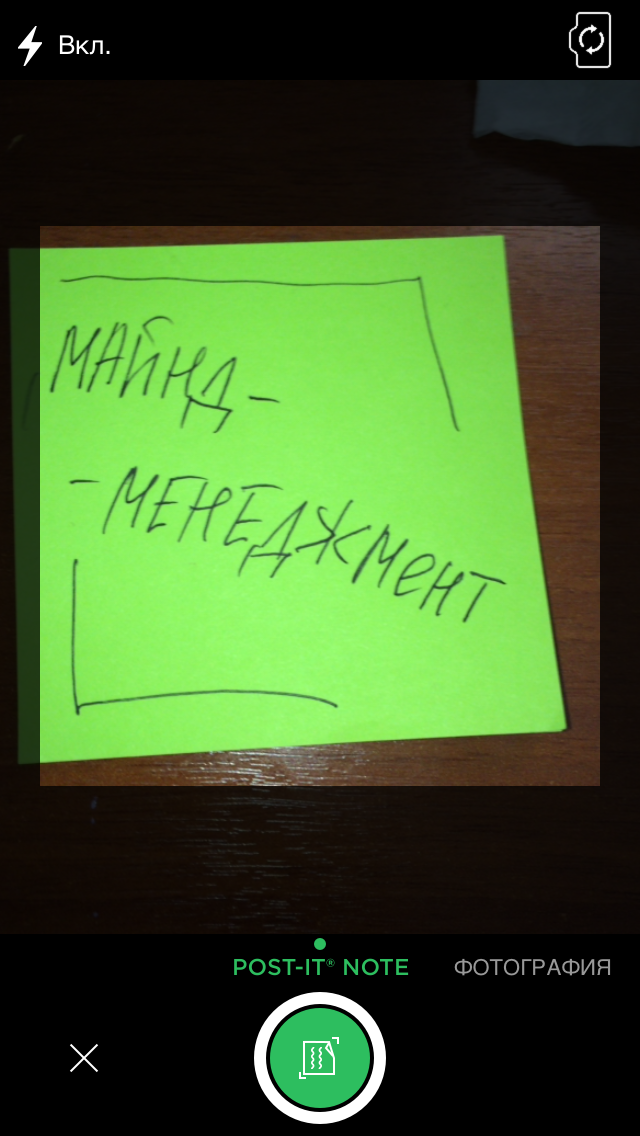
Так выглядит сохраненная фотография стикера:
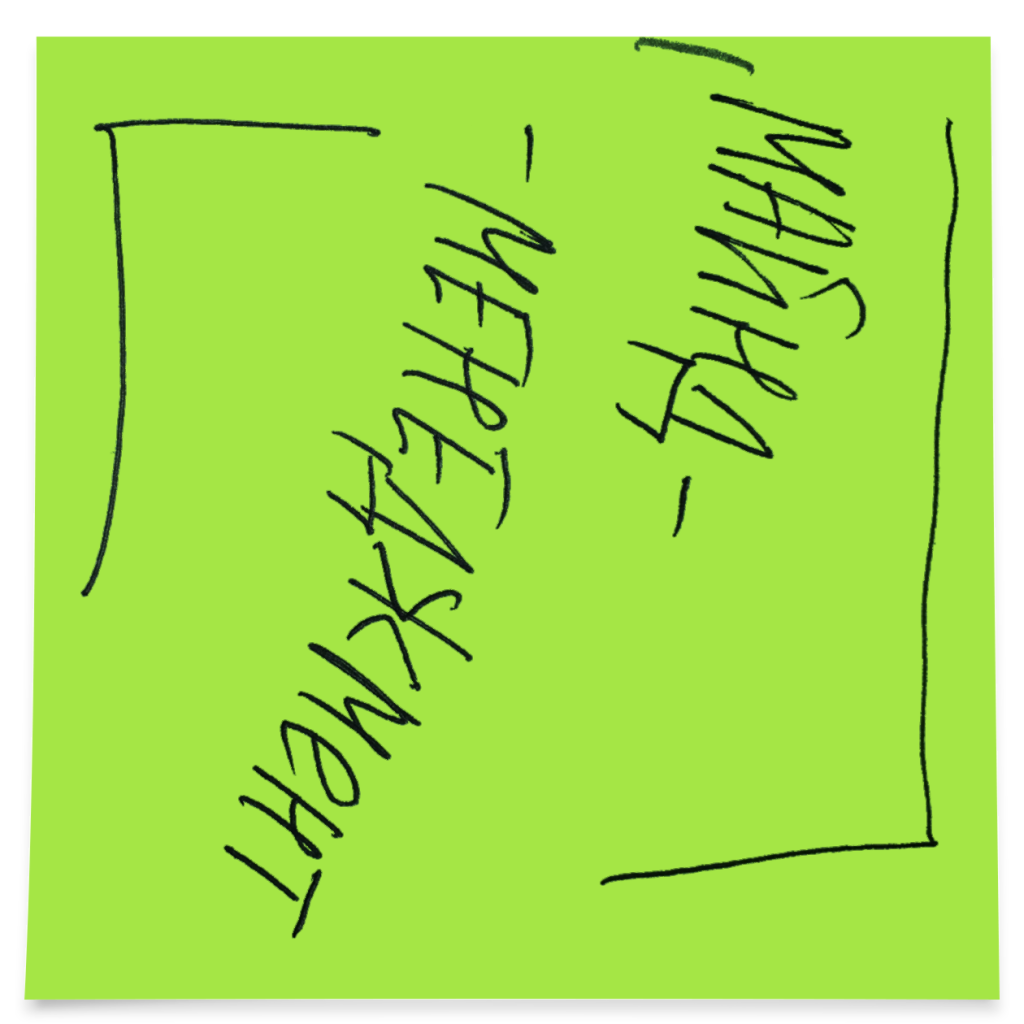
В Evernote удобно вставлять фото в заметки.
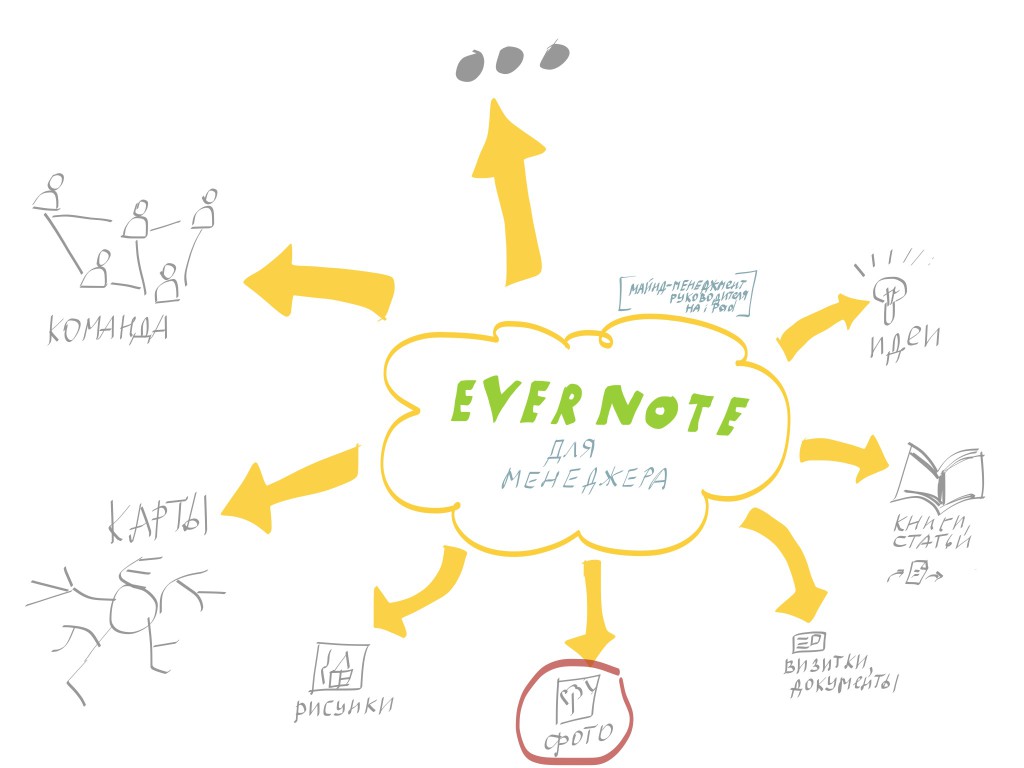
Для этого в меню «добавить вложение» выбираете «камера», если планируете сделать фото прямо сейчас, или «сохраненная фотография», если фото уже есть в галерее:
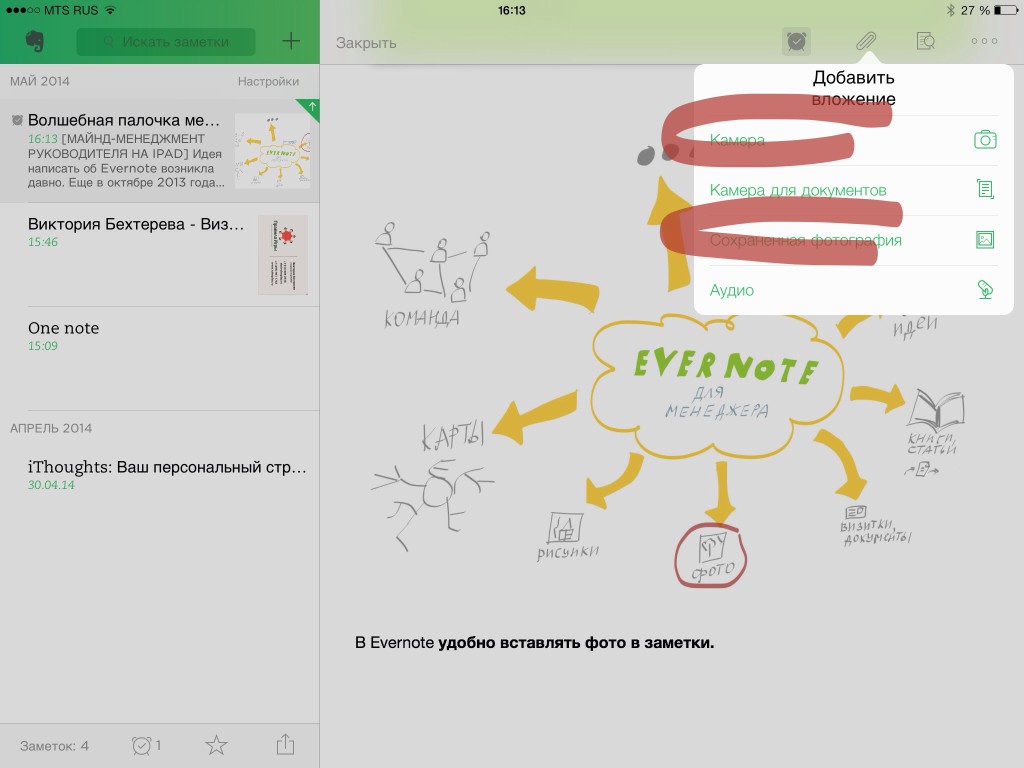
У Evernote есть своя рисовалка — Skitch.
Заметки, созданные в ней сохраняются в Evernote. Можно рисовать поверх фото, добавлять стрелочки и прочее:
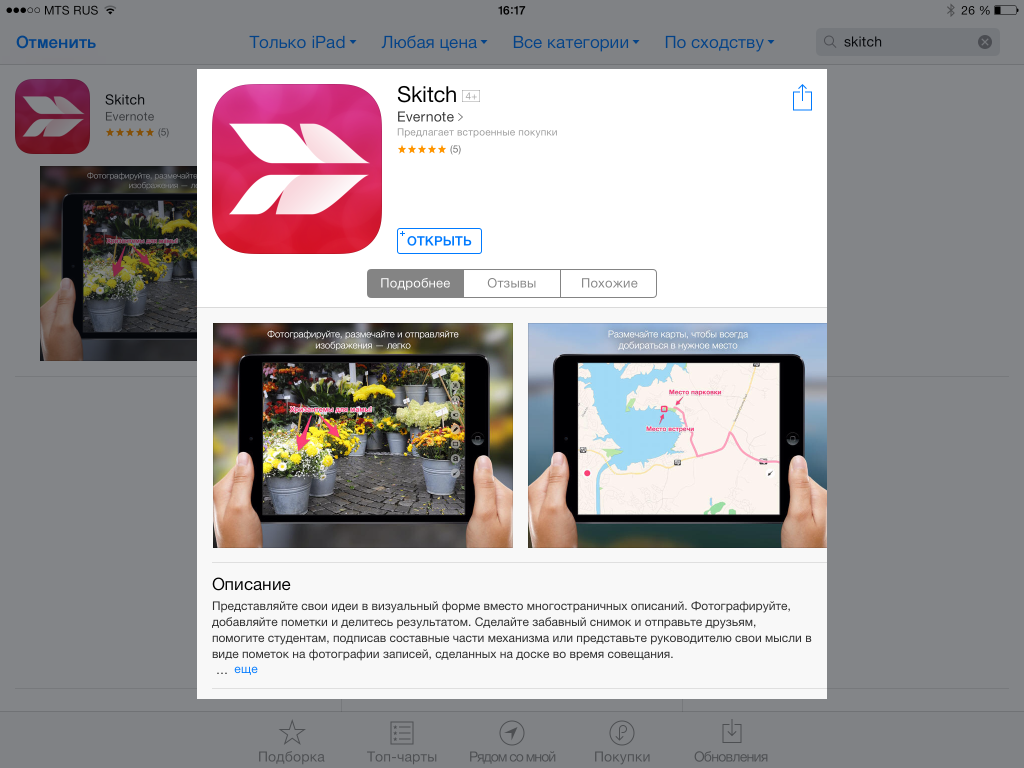
Не хотите рисовать поверх фото?
Ок. Может быть вы хотите просто рисовать?
Penultimate подходит? Он тоже синхронизирует рисунки с Evernote. Сама пользуюсь AdobeIdeas для рисования. Поэтому подробностей тоже не будет
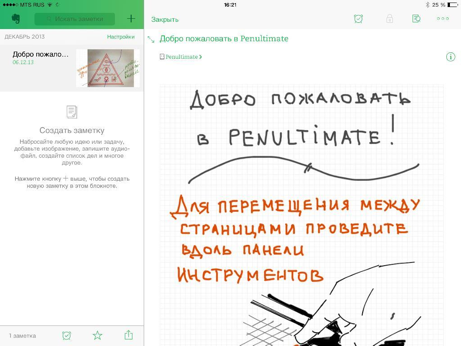
Про возможности строить карты из блокнотов и заметок я писала уже выше. Mohiomap нам поможет!
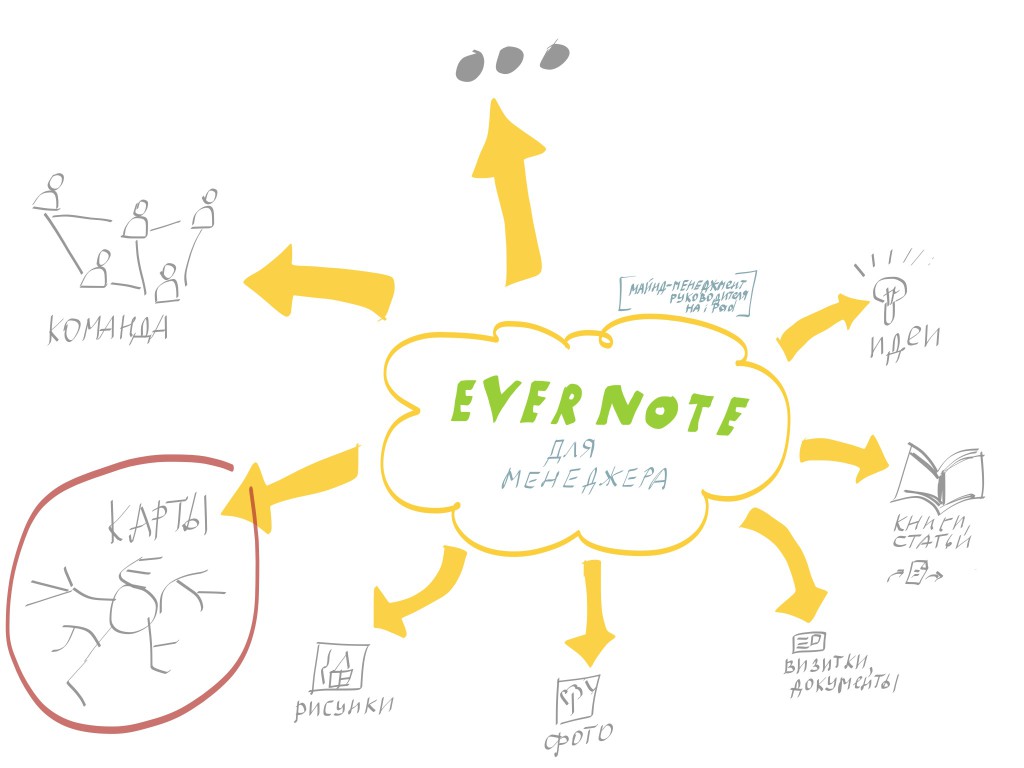
Командная работа в Evernote реализована, на мой взгляд, неплохо.
Достаточно зайти в меню «блокноты», выбрать блокнот, к которому Вы хотите открыть доступ, ввести e-mail того, кому открываете доступ, и настроить уровень доступа. Это может быть как только чтение, так и редактирование, и даже редактирование с возможностью приглашать других.
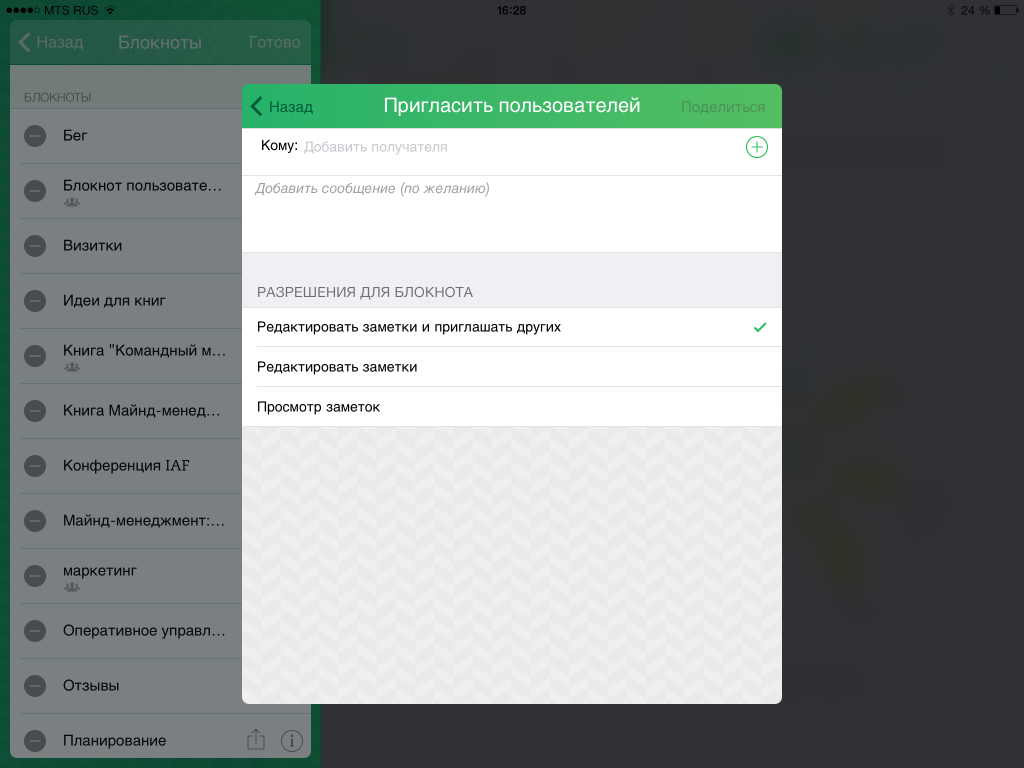
Когда это может быть полезно?
Я открываю коллегам доступ к своим статьям, с Сергеем Бехтеревым мы вместе пишем книгу в Evernote.
Я ценю Evernote за удобство, доступность со всех моих девайсов, простоту и скорость.
И не только я. Вот, что написали участники нашего майнд-менеджерского сообщества:
Начнем с начала:
Как инфо попадает в мой Evernote аккаунт?
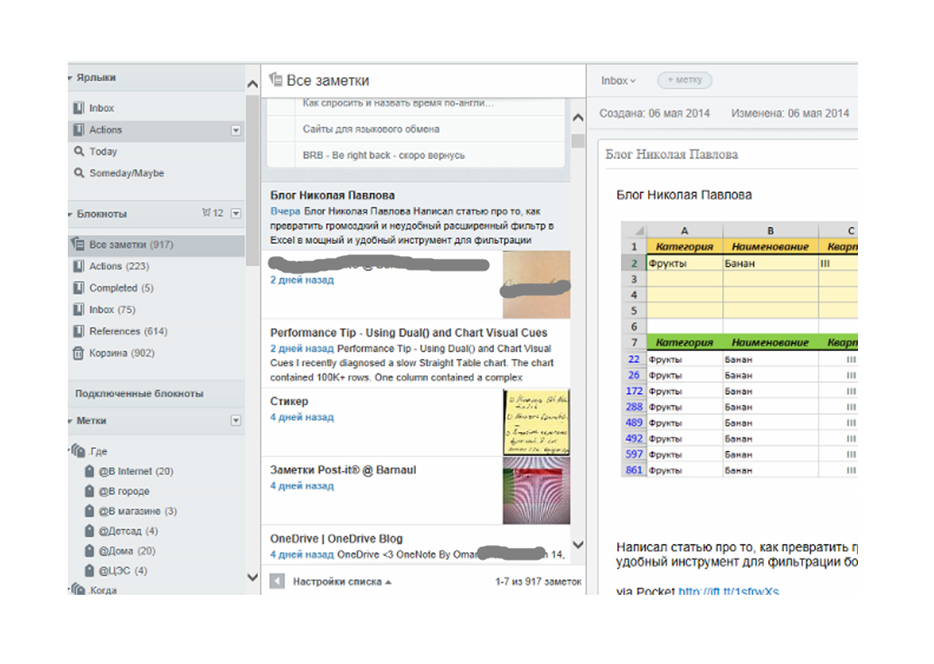
Вся информация в лучших традициях GTD попадает в блокнот по умолчанию, именуемый Inbox. Источники разные.
По почте — отправляю e-mail'ы с нужным контентом на секретный адрес.
Через сервис ifttt.com сюда падают достойные статьи из моего Pocket. Отмечаю звездочкой, и уверен, что статья упадет в Evernote. Настроить рецепт сможет любой. В getpocket.com статьи попадают из телефонного браузера парой кликов (я создал закладку с текстом javascript'а от кнопки «отправить в pocket», и на интересующей меня странице достаточно открыть избранные и нажать на эту закладку. Статья улетает, куда следует)
Фото с телефонного Evernote: очень часто приходится фотографировать графики, бланки, длинные записки в том же детском саду. Да даже поделки или рисунки я тоже фотографирую и отправляю в «Слоника». Потому что отсюда они точно никуда не пропадут. Помечаю тегом «Ярослав» (имя сына). Потом можно в любое время открыть этот тег и показывать бабулькам творчество внука.
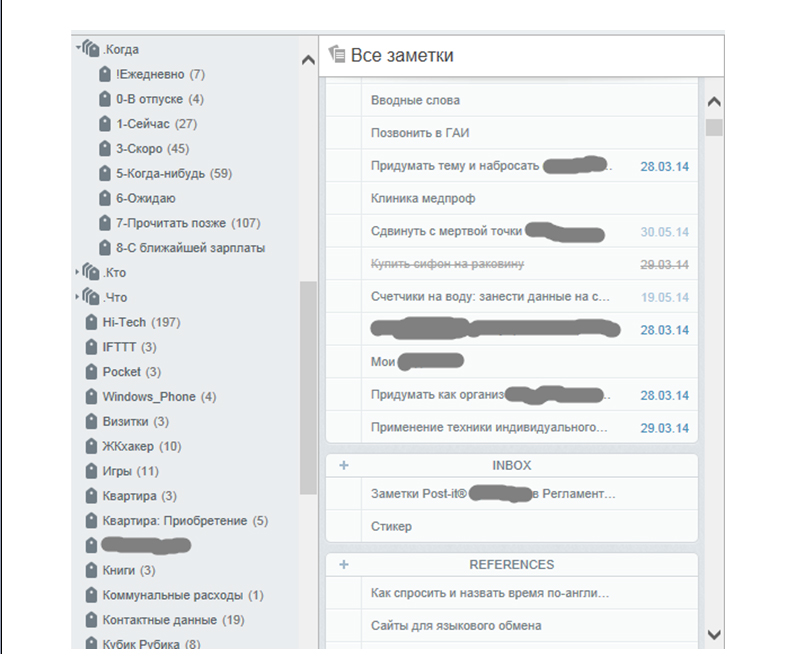
Быстрые текстовые заметки: опять же с телефона. Появилась мысль интересная или вспомнил, что неплохо бы подумать над... А рука уже автоматически открывает «плюсик» создания новой заметки. Можно писать. Теперь точно не забуду. Как ни странно, но, несмотря на мои прыгания между OneNote<=>Evernote, подобные записки я посылаю все же в «слоника». Например, потому что там можно напоминалку забить. А в задачник записывать не всегда удобно. Ибо такие заметки — не всегда явные задачи. Очень часто это пища для размышлений, разные «проверить...» и «а что, если...». Чтобы не забыть, вешаю напоминалку.
Как работаю с программой?
Пользуюсь в основном (90 % времени) с телефона на WindowsPhone. Поэтому тот же Skitch — это недоступная мне вкусняшка. Поэтому только фото, только хардкор.
Обычно к записанной информации возвращаюсь, если нужно найти конкретные данные (например, серию, номер паспорта, логин и пароль от конкретного редко используемого сервиса, название программы и ссылка на сайт).
Второй сценарий: всплыла напоминалка с указанием на заметку. Открываю программу и смотрю, о чем мне там напомнили. Нередко удивляюсь записанному (то ли писал в странном настроении, то ли думал одно, писал другое...). А иногда даже серьезные вещи (как-то странно, что такие крутые, а забытые) вычитываю. Эти моменты сделали мое доверие к сервису.
Третий и четвертый сценарии: обращение к конкретному тегу в свободное время. Например, есть тег «Идеи», «Прочитать позже». Понятно для чего. Ну и вышеупомянутый «Ярослав».
Здесь видны куча просроченных дел, теги без заметок и т.п. Но все это не мешает в работе с сервисом. Все нужное настроено, как надо. И при желании может быстро перестроиться. Видны артефакты предыдущих систем в виде неудаленных меток или заметок. В частности, разделение меток на группы «Что», «Кто», «Когда» — это взято из TheSecretWeapon. Там серия видео на английском о неплохом варианте организации информации в Evernote. Но мне не подошло — слишком жестко и тяжело в быстрой работе. Я просто думаю по-другому. Но рекомендую посмотреть этот сайт.
Сервис занял странную нишу в моей «системе» организации вопросов (обращаю внимание, что личных. Потому что на работе у меня во всю красу развернутый десктопный Outlook с его Exchange и OneNote, с его скриншотами, рисованными пометками, поиском по тегам, сводками, синхронизацией задач с Outlook и т.п.). Он есть, но я сам важным и единственно верным его не считаю. Вот бы функционал Evernote объединить с OneNote... Но это совершенно разные идеологии: В «Слоне» это идеология «мысль-заметка», а OneNote — это «блокнот с разделами, подразделами, стикерами и т.п...»
Рад, если натолкнул на какие-то интересные идеи.
1. Пример письма, которое потом можно или отправить с компа рабочего (открыв на работе прогу), или отправить с телефона в рабочее время.
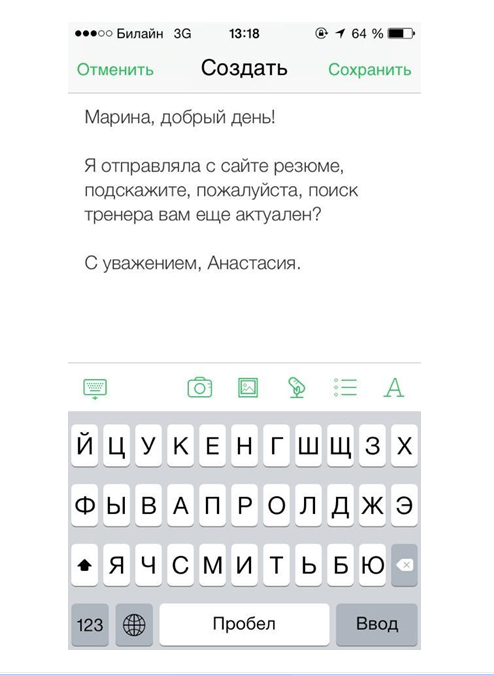
2. Книга
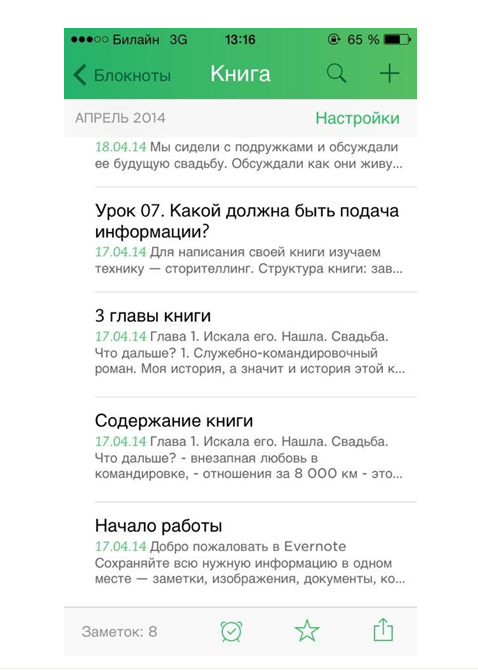
3. Еще сохраняю интересные статьи на интересные мне темы (чтобы потом перечитать)
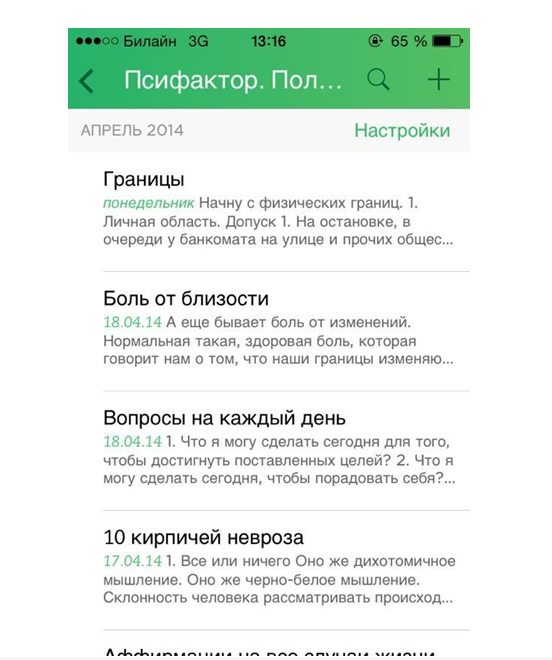
Интересные комментарии